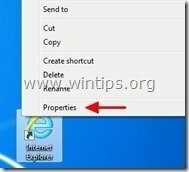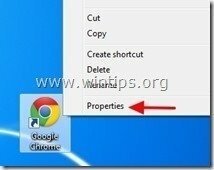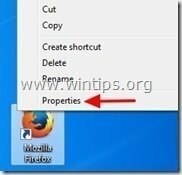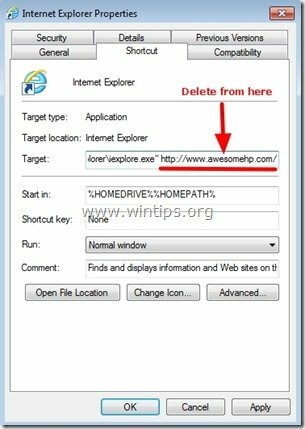“Awesomehp.com” on brauseri kaaperdaja, mis on komplekteeritud teiste tasuta tarkvara installiprogrammide sisse ja pärast arvutisse installimist muudab see teie Interneti koduleheks „www.awesomehp.comja muudab teie Interneti-otsingumootoriks "awesomehp.com” otsingumootor, mis sirvib ümbersuunamisi ja kuvab tundmatute tarnijate reklaame. "awesomehp.com" pahatahtlik installiprogramm muudab teie Interneti-brauseri otseteid, lisades nende omadustele järgmise argumendi: "http://www.awesomehp.com/…”.
"Awesomehp.com” saab installida levinud Interneti-brauseritesse (Internet Explorer, Chrome või Firefox), kui kasutaja ei pööra tasuta tarkvara installimisel installimisvalikutele tähelepanu (tavaliselt).
Et eemaldada “Awesomehp” suunake oma arvutist ümber ja taastage brauseri otsinguseaded, järgige alltoodud samme:
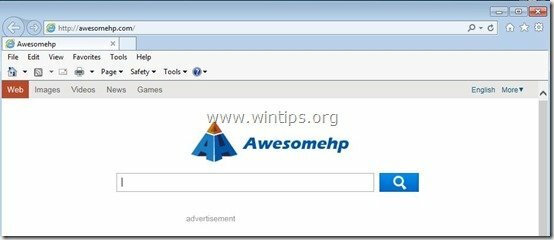
Kuidas eemaldada"Awesomehp.com” otsingu ümbersuunamine oma Interneti-brauserist (Internet Explorer, Mozilla Firefox, Google Chrome).
1. samm: puhastage AdwCleaneri abil reklaamvara ja pahatahtlike registrikirjed.
1. Laadige alla ja salvestage "AdwCleaner” utiliit teie töölauale.
![download-adwcleaner-home_thumb1_thum[2] download-adwcleaner-home_thumb1_thum[2]](/f/917a9a84f6c780dae74590c654364148.jpg)
2. Sulgege kõik avatud programmid ja Topeltklõps avama "AdwCleaner" teie töölaualt.
3. Vajutage "Skaneeri”.
![adwcleaner-scan_thumb1_thumb_thumb_t[2] adwcleaner-scan_thumb1_thumb_thumb_t[2]](/f/e52ac8a01a1a84149ea4f39db130dfab.jpg)
4. Kui skannimine on lõpetatud, vajutage "Puhas", et eemaldada kõik soovimatud pahatahtlikud kirjed.
4. Vajutage "Okei" aadressil "AdwCleaner – teave” ja vajuta "Okei” uuesti arvuti taaskäivitamiseks.

5. Kui arvuti taaskäivitub, Sulge "AdwCleaner" teavet (loe mind) aken ja jätkake järgmise sammuga.
2. samm: eemaldage "awesomehp.com” seaded oma Interneti-brauseri otsetee kaudu.
1. Paremklõpsake oma Interneti-brauseri ikoonil ja valige "Omadused”.
Märkus*: Peate tegema sama toimingu kõigi Interneti-brauseri otseteede jaoks, sealhulgas programmide loendis ja tegumiribal.
2. peal "Otsetee", vaadake vahekaarti "Sihtmärk" väli ja kustutage"http://www.awesomehp.com/…”väärtus, mis on kirjutatud pärast "iexplore.exe” (IE otsetee jaoks) või „firefox.exe” (Firefox otsetee jaoks) või „chrome.exe” (chrome'i otsetee jaoks) ja valige „Okei” *
* Vajutage "Jätka" kui küsiti "Andke administraatori luba nende seadete muutmiseks”.
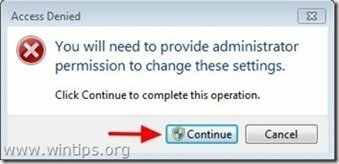
3. Jätkake järgmine samm.
3. samm. Eemaldage potentsiaalselt soovimatud programmid (PUP-d) rämpsvara eemaldamise tööriistaga.
1. Laadige alla ja käivitage JRT – rämpsvara eemaldamise tööriist.

2. Vajutage suvalist klahvi, et alustada arvuti skannimist rakendusega "JRT – rämpsvara eemaldamise tööriist”.

3. Olge kannatlik, kuni JRT teie süsteemi skannib ja puhastab.

4. Sulgege JRT logifail ja seejärel taaskäivitage sinu arvuti.

4. samm. Veenduge, et „awesomehp.com” otsingulehe sätted eemaldatakse teie Interneti-brauserist.
Internet Explorer, Google Chrome, Mozilla Firefox
Internet Explorer
Kuidas eemaldada "awesomehp.com” otsingulehe seaded Internet Explorerist.
1. Klõpsake Internet Exploreri peamenüüs: "Tööriistad "  ja vali "Interneti-valikud".
ja vali "Interneti-valikud".
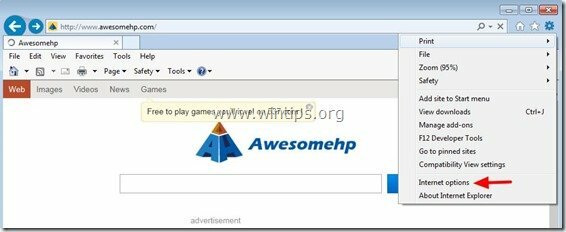
2. kohas "Kindral” vahekaart, kustutada soovimatu koduleht "http://www.awesomehp.com" alates "Avaleht” kast & tüüp eelistatud koduleht (nt. www.google.com)
![change-internet-explorer-homepage_th[1] change-internet-explorer-homepage_th[1]](/f/3d6ed25dcd79aa0ddf0ff2546852390b.jpg)
3. kohas "Otsing" jaotises vajutage "Seaded” sisse Otsing osa. *
Märkus*: Kui soovite Internet Exploreri peaaknas olles muuta otsingusätteid Internet Exploreris, vajutage lihtsaltKäik” ikooni  (paremas ülanurgas) ja valige "Lisandmoodulite haldamine” .
(paremas ülanurgas) ja valige "Lisandmoodulite haldamine” .
![modify-search-settings-in-internet-e[1] modify-search-settings-in-internet-e[1]](/f/80fe694151fbf12864880afedbccdcd8.jpg)
4. Peal "Otsingupakkujad"valikud, valige ja "Määra vaikeväärtuseks"muu otsingupakkuja kui soovimatu"Suurepärane” otsing pakkuja.
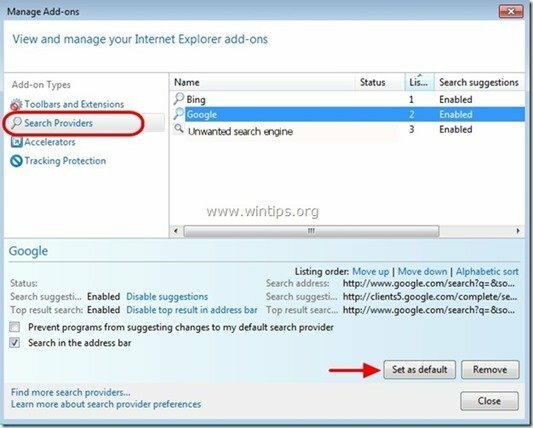
5. Seejärel valige "Awesomehp"otsingupakkuja ja klõpsake Eemalda.
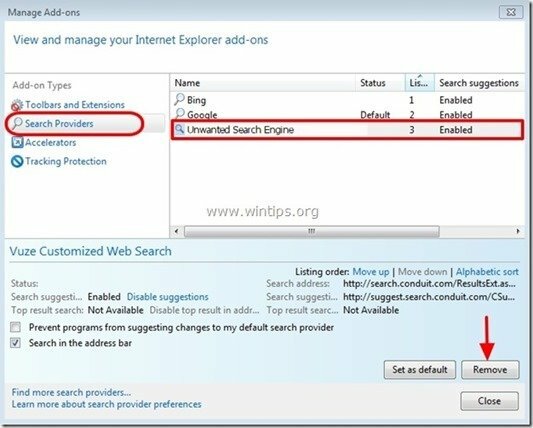
6. Sulgege kõik Internet Exploreri aknad ja Taaskäivita teie brauser.
7. Jätka 5. samm.
Google Chrome
Kuidas eemaldada "awesomehp.com” otsingulehe seaded Google Chrome'ist.
1. Avage Google Chrome ja minge Chrome'i menüüsse  ja vali "Seaded".
ja vali "Seaded".
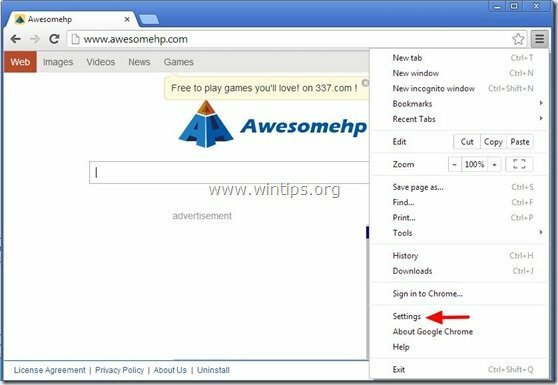
2. Leia "Alglaadimisel" jaotis ja valige "Määra leheküljed".
![guzoj5bj_thumb1_thumb1_thumb_thumb1_[2] guzoj5bj_thumb1_thumb1_thumb_thumb1_[2]](/f/83fda93686ab4e13a30963d256d91f6b.jpg)
3.Kustuta "http://www.awesomehp.com"käivituslehtedelt, vajutades "X" sümbol paremal.
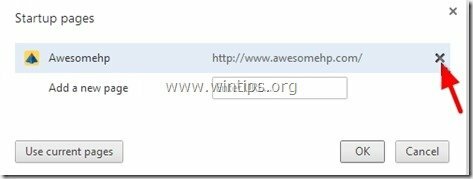
4.Määrake eelistatud käivitusleht (nt. http://www.google.com) ja vajuta "Okei".
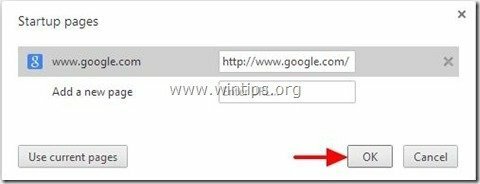
5. "" allVälimus” jaotises, kontrollige, et lubada „Näita Kodu nuppu" valik ja valige "Muuda”.
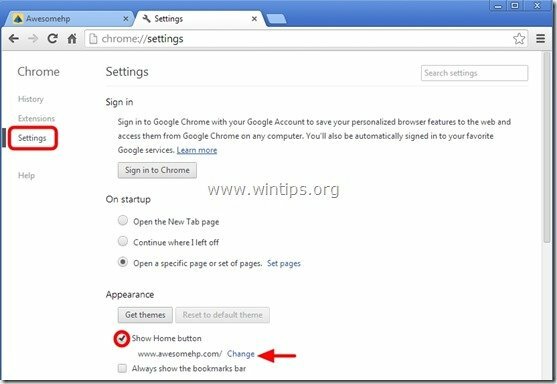
6.Kustuta "http://www.awesomehp.com" kirje asukohast "Ava see leht” kasti.
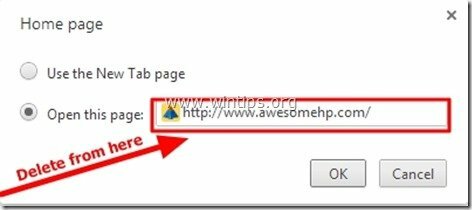
7.Tüüp (kui sulle meeldib) eelistatud veebileht avamiseks, kui vajutate nuppu "Avaleht” nuppu (nt. www.google.com) või jätke see väli tühjaks ja vajuta "Okei”.
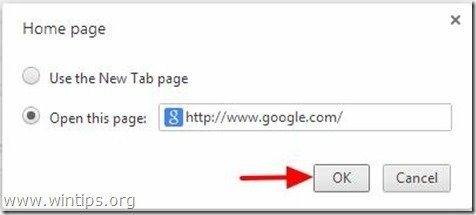
8. Minema "Otsing" jaotis ja valige "Hallake otsingumootoreid".
![remove-mysearchresults-search-engine[2] remove-mysearchresults-search-engine[2]](/f/aba743aa3049d1aa539540160a69cf47.jpg)
9.Valige eelistatud vaikeotsingumootor (nt Google'i otsing) ja vajutage "Määra vaikeseadeks".
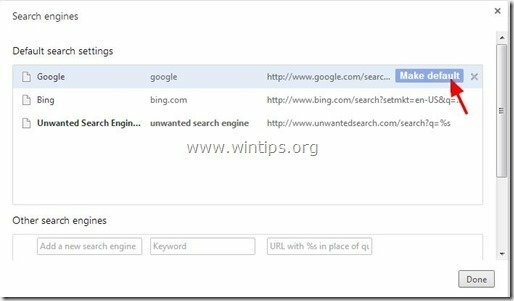
10. Seejärel (1) valige "Awesomehp”otsingumootor "awesomehp.com" ja eemaldage see vajutades nuppu "X" sümbol paremal. (2) Valige "Valmis" sulgema "Otsingumootorid" aken.
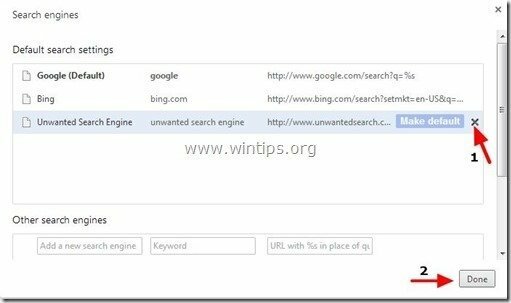
8. Sulgege kõik Google Chrome'i aknad ja lkroceed juurde 5. samm.
Mozilla Firefox
Kuidas eemaldada “Awesomehp.com” otsingulehe seaded Mozilla Firefoxist.
1. Kliki "Firefox” menüünupp Firefoxi akna vasakus ülanurgas ja minge "Valikud”.
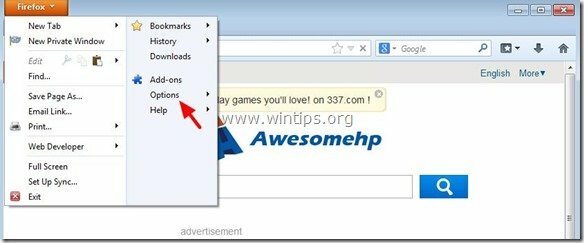
2. jaotises "Kindral” vahekaart, kustutada soovimatu koduleht: "http://www.awesomehp.com” leht alates "Avaleht” kasti ja tippige oma eelistatud koduleht (nt. http://www.google.com).
Vajutage "Okei", kui olete lõpetanud.
![firefox-general-options-homepage_thu[1] firefox-general-options-homepage_thu[1]](/f/f18ea5d85dc75d67ab029ff969f14e4d.jpg)
3. Avage Firefoxi menüüst "Tööriistad” > “Lisandmoodulite haldamine”.
![firefox-menu-Add-ons_thumb2_thumb_th[2] firefox-menu-Add-ons_thumb2_thumb_th[2]](/f/b4ab3fdd9dc2913d1e20cd57a5293992.jpg)
4.Sulgege kogu Firefox aknad ja taaskäivitage Firefox.
5. Tippige Firefoxi URL-i kasti järgmine käsk: umbes: config & vajutage Sisenema.
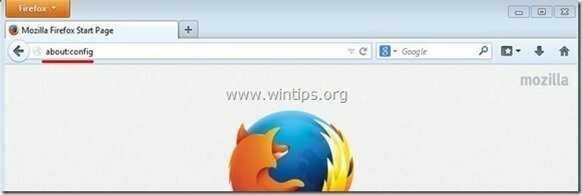
6. Klõpsake "Ma olen ettevaatlik, ma luban” nuppu.
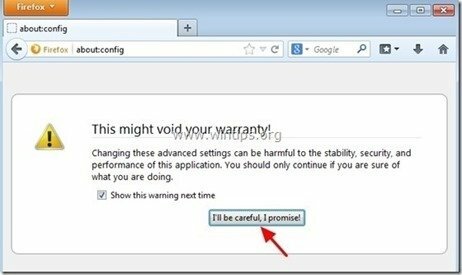
7. Tippige otsingukasti: "fantastiline” & vajutage Sisenema.
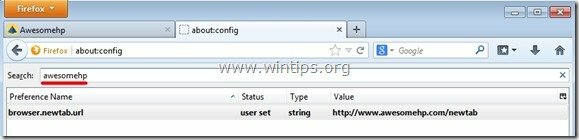
8. Nüüd paremklõps igal "http://www.awesomehp.com”väärtus leitud ja vali "Lähtesta”.
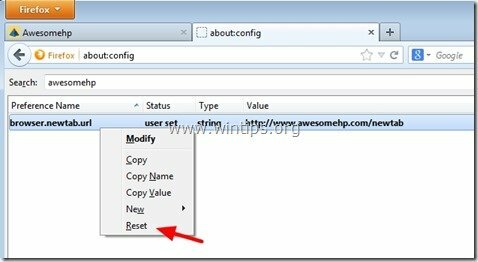
9.Sulgege kogu Firefox aknad ja jätkake järgmine samm.
5. samm. Puhas arvutit ei jää pahatahtlikud ähvardused.
Lae alla ja installida üks usaldusväärsemaid TASUTA pahavaratõrjeprogramme tänapäeval, mis puhastab teie arvutit allesjäänud pahatahtlikest ohtudest. Kui soovite olla pidevalt kaitstud nii olemasolevate kui ka tulevaste pahavaraohtude eest, soovitame installida Malwarebytes Anti-Malware PRO:
Malwarebytes™ kaitse
Eemaldab nuhkvara, reklaamvara ja pahavara.
Alustage oma tasuta allalaadimist kohe!
1. Jookse"Malwarebytes Anti-Malware" ja lubage programmil vajadusel värskendada oma uusimale versioonile ja pahatahtlikule andmebaasile.
2. Kui teie ekraanile ilmub peaaken "Malwarebytes Anti-Malware", valige "Tehke kiire skannimine" valik ja seejärel vajutage "Skaneeri" nuppu ja laske programmil teie süsteemi ohtude suhtes kontrollida.
![ahefjplu_thumb2_thumb_thumb_thumb_th[1] ahefjplu_thumb2_thumb_thumb_thumb_th[1]](/f/8e1dc47cbb8dd68d3617bbb671d0aa0b.jpg)
3. Kui skannimine on lõppenud, vajutage "OKEI" teabesõnumi sulgemiseks ja seejärel vajutage a "Näita tulemusi" nuppu vaade ja eemaldada leitud pahatahtlikud ähvardused.
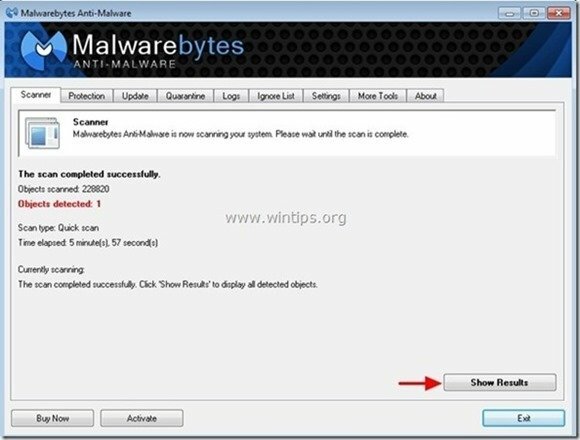
4. Aknas "Näita tulemusi". Kontrollima - kasutades hiire vasakut nuppu- kõik nakatunud objektid ja seejärel vali "Eemalda valitud" ja laske programmil valitud ohud eemaldada.
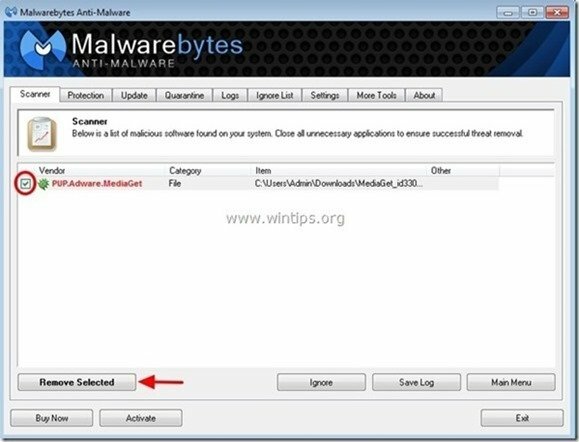
5. Kui nakatunud objektide eemaldamise protsess on lõppenud, "Taaskäivitage süsteem, et kõik aktiivsed ohud korralikult eemaldada"
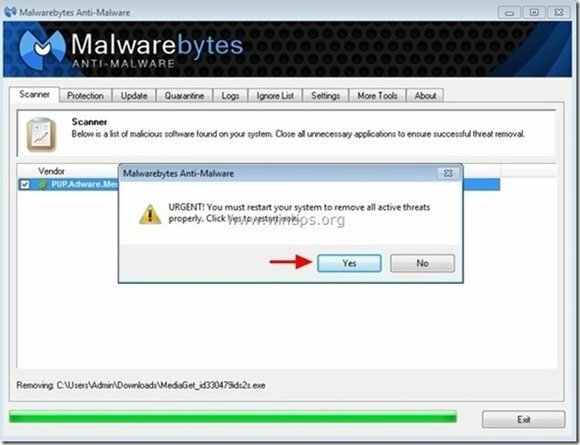
6. Jätkake järgmine samm.
Nõuanne: Arvuti puhtuse ja ohutuse tagamiseks teostage Windowsis "Turvarežiim" Malwarebytes' Anti-Malware täielik kontroll.*
* Windowsi turvarežiimi sisenemiseks vajutage nuppu "F8” klahvi arvuti käivitamisel, enne Windowsi logo ilmumist. Kui "Windowsi täpsemate suvandite menüü”, kasutage oma klaviatuuri nooleklahve, et liikuda suvandile Turvarežiim valik ja seejärel vajutage "SISENEMA“.
6. samm. Puhastage soovimatud failid ja kirjed.
Kasutage "CCleaner” programmi ja jätkake puhas teie süsteem ajutiselt Interneti-failid ja kehtetud registrikanded.*
*Kui te ei tea, kuidas installida ja kasutada "CCleaner", loe neid juhiseid.
![adwcleaner-clean_thumb1_thumb_thumb_[2] adwcleaner-clean_thumb1_thumb_thumb_[2]](/f/aa1c65e439584cb51ea5fae3afe56b96.jpg)